本文目录一览1、笔记本电脑背板处理的重要性作为人们日常生活和工作中必不可少的工具之一,笔记本电脑已经成为了大众生活中不可或缺的一部分。而笔记本电脑...
2025-09-04 0 笔记本电脑
笔记本电脑作为我们日常工作与生活中的重要工具,其性能的稳定性对我们的工作效率和体验有着至关重要的影响。然而,在使用过程中,难免会遇到一些故障,例如翻页故障。当您在浏览网页或使用文档编辑软件时,如果遇到翻页不顺畅或无法翻页的情况,这不仅影响了您的工作效率,还可能造成情绪上的烦躁。本文将针对笔记本电脑翻页故障提供一些实用的处理方法,帮助您快速解决问题。
我们应该从最简单的方法入手。在遇到翻页问题时,可以先尝试以下几个步骤:
1.检查键盘按键:有时候翻页故障可能是由于键盘上的“PageUp”和“PageDown”键不小心被触发或卡住。请检查这些按键是否正常,并尝试轻轻敲击它们以解决问题。
2.重启电脑:简单重启笔记本电脑可以解决许多临时性的软件冲突或故障。请保存您的工作,然后按正常方式重启电脑。

如果重启后问题仍然存在,您可以尝试调整一些设置来解决翻页故障:
1.检查滚动设置:进入笔记本电脑的系统设置,查看触控板或鼠标设置中的滚动选项是否被错误配置。有时,误触或软件更新后可能会导致设置改变。
2.触控板驱动更新:如果笔记本电脑使用的是触控板,确保触控板的驱动程序是最新的。过时的驱动程序可能导致功能异常。您可以访问笔记本电脑制造商的官方网站下载并安装最新驱动程序。
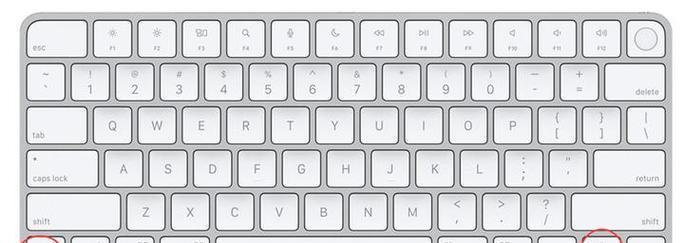
浏览器或特定软件的设置问题也可能是导致翻页故障的原因:
1.检查浏览器设置:在浏览器中,有时可能会不小心更改了翻页相关的快捷键设置。请查看浏览器的快捷键设置,确保翻页功能没有被禁用或更改。
2.软件问题排查:如果翻页问题仅在特定软件中出现,那可能是该软件本身的故障或兼容性问题。尝试在其他应用程序中测试翻页功能是否正常。如果是特定软件的问题,可以尝试更新或重新安装软件。
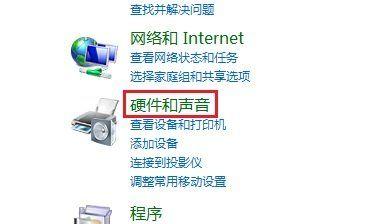
如果以上步骤都不能解决问题,可能是硬件方面出现了故障:
1.外接鼠标测试:如果可能,外接一个鼠标到您的笔记本电脑上,然后尝试使用鼠标滚轮翻页。如果使用鼠标时翻页功能正常,那么问题很可能出在笔记本内置的触控板上。
2.硬件检测工具:使用笔记本电脑制造商提供的硬件检测工具检查触控板、键盘等硬件设备的状态。
3.专业维修服务:若自行排查和简单处理无效,建议将笔记本电脑送至专业的维修服务点进行检测和维修。由于硬件问题的复杂性,专业的技术人员可以更准确地找出问题所在,并提供相应的解决方法。
笔记本电脑翻页故障的处理可能涉及多个层面,从简单的软件设置到复杂的硬件问题都可能是诱因。在面对此类问题时,我们应从最基本的操作开始,逐步排查和解决。如果您的问题属于软件设置或简单的软件冲突,往往可以通过调整设置或重启电脑解决。然而,若问题持续存在,可能是触控板或其他硬件出现了故障,这时寻求专业维修服务是最明智的选择。记住,在任何时候,保持冷静和系统地排查问题,都是解决问题的关键。
标签: 笔记本电脑
版权声明:本文内容由互联网用户自发贡献,该文观点仅代表作者本人。本站仅提供信息存储空间服务,不拥有所有权,不承担相关法律责任。如发现本站有涉嫌抄袭侵权/违法违规的内容, 请发送邮件至 3561739510@qq.com 举报,一经查实,本站将立刻删除。
相关文章

本文目录一览1、笔记本电脑背板处理的重要性作为人们日常生活和工作中必不可少的工具之一,笔记本电脑已经成为了大众生活中不可或缺的一部分。而笔记本电脑...
2025-09-04 0 笔记本电脑
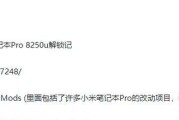
开篇在这个追求极致性能与个性化设置的时代,笔记本电脑的超频操作越来越受到玩家的关注。IntelExtremeTuningUtility(XTU)作...
2025-09-04 1 笔记本电脑

随着移动办公和学习需求的不断增长,越来越多的人开始使用笔记本电脑。但笔记本电脑的便携性也带来了移动过程中的安全保护问题。本文将全面介绍如何正确操作移动...
2025-09-04 1 笔记本电脑

随着科技的快速发展,笔记本电脑已经成为我们日常生活中不可或缺的工具之一。气球笔记本电脑,以其独特的设计和优异的性能,受到了不少用户的青睐。但面对如此富...
2025-09-03 2 笔记本电脑

本文目录一览1、笔记本电脑损坏了怎么办随着现代人对笔记本电脑的依赖度越来越高,一旦笔记本电脑出现故障,往往会对生活和工作产生不小的影响。本文将为大...
2025-09-02 3 笔记本电脑

笔记本电脑作为我们日常工作和娱乐的重要工具,其性能和外观直接关系到用户的使用体验。然而,不少用户在使用过程中可能会遇到笔记本电脑底盘发红的现象,这究竟...
2025-09-02 1 笔记本电脑